UTAGEの使い方がわからない!まず何をすればいい?
UTAGEの使い方を画像付きで解説してほしい!
このような方に向けて画像付きで使い方を解説していきます!
 ちまま
ちままこの記事を読めばUTAGEでまず何をすればいいのか?
使い方の全体像が分かるよ!
この記事でわかること
・UTAGEの使い方
・UTAGEで初めに設定するもの(画像で解説!)
UTAGEの使い方を解説!4つの設定をすればOK!
UTAGEは、集客から商品販売までを一括で管理できるオールインワンツールです。
UTAGEを使うために必要な設定を4つのステップに分けて解説します!
4つの決済代行会社と連携できます。
10種類以上のテンプレートから適切なものを選びましょう!
UTAGEを使うために必要な4つの設定を分画像付きで解説!
では、さっそく使い方を画像で解説していきますね。
- 決済システムの連携
- LINEやメールを登録する
- ファネルを追加する
- あなたの商品を登録する
UTAGEの使い方1: 決済システムの連携をする
商品を販売するためには、決済連携が必要です。



UTAGEが対応している決済代行会社は以下の4社だよ!
- Stripe
- UnivaPay
- AQUAGATES
- テレコムクレジット
まずは、事前に利用したい決済代行会社の審査を通して下さいね。
決済システムの手順を解説した記事


UTAGEの使い方2: LINEやメールを登録する
LINEやメルマガを活用して集客する場合は、アカウントをUTAGEと連携する必要があります。
まず管理画面の「メール・LINE配信」をクリックして、配信したい種類を選びます。



配信の種類は3つあるよ。
・メール配信のみ
・LINE配信のみ
・メール・LINE併用
このなかからあなたが使いたいものを選んでね。
そして、アカウント名を入力して保存すれば完了!
アカウント名はあなたが管理しやすい名前なら、なんでもOKです。
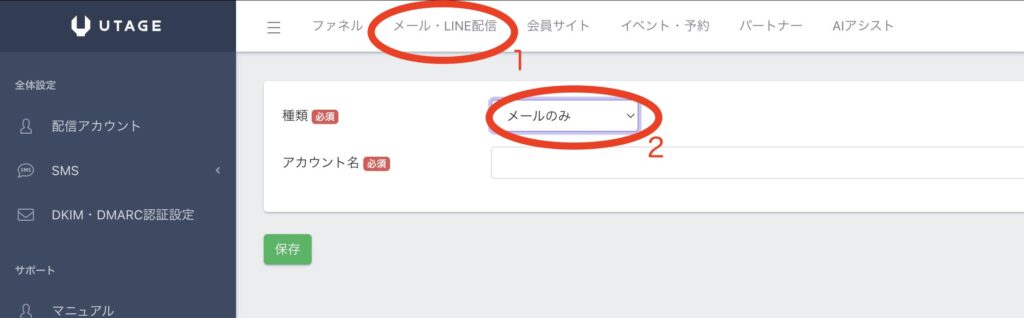
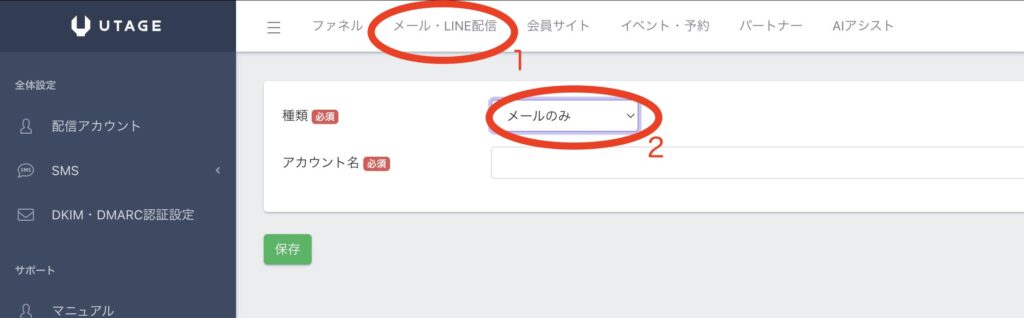
UTAGEの使い方3: ファネルを追加する
ファネルは、商品販売や顧客獲得を効率化するための重要な仕組みです。
UTAGEでは以下の用途に合わせたファネルを作成できます。
- LP(ランディングページ)
- 販売ページ
- ウェビナー動画ページ
- セミナー申し込みページ
ファネルの作成手順はとても簡単!
1:UTAGEの管理画面から「ファネル」→「新規追加」をクリック。
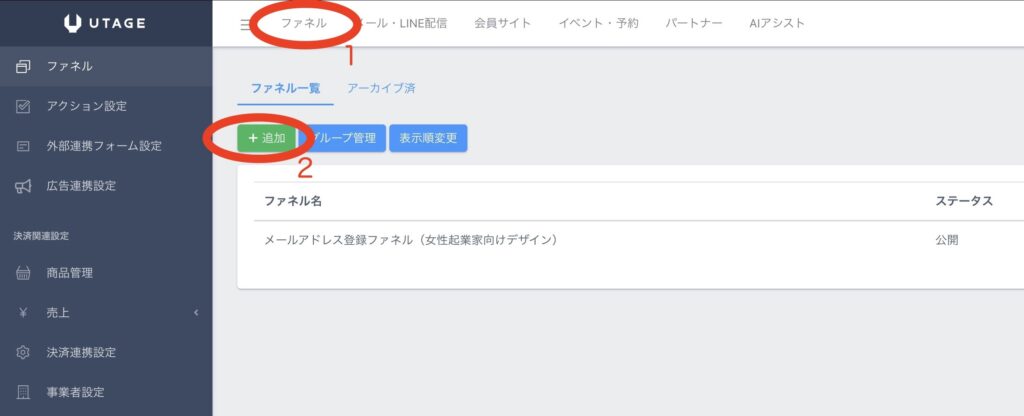
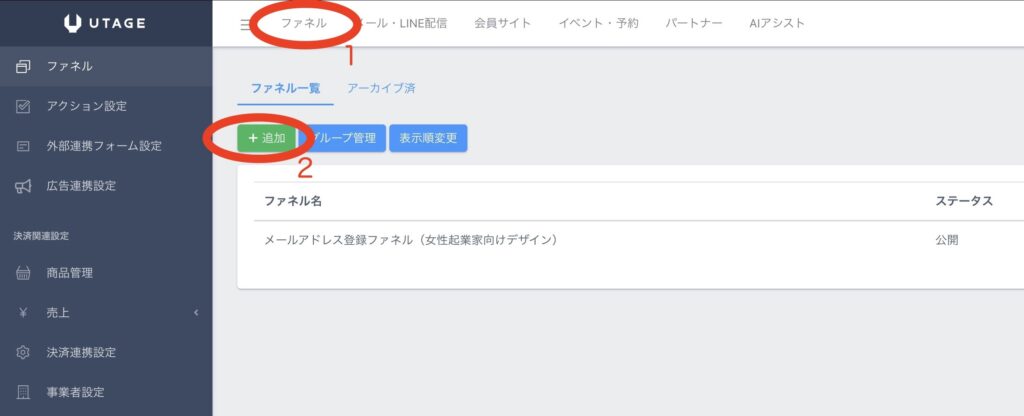
2:テンプレートを選び、内容をカスタマイズして保存。
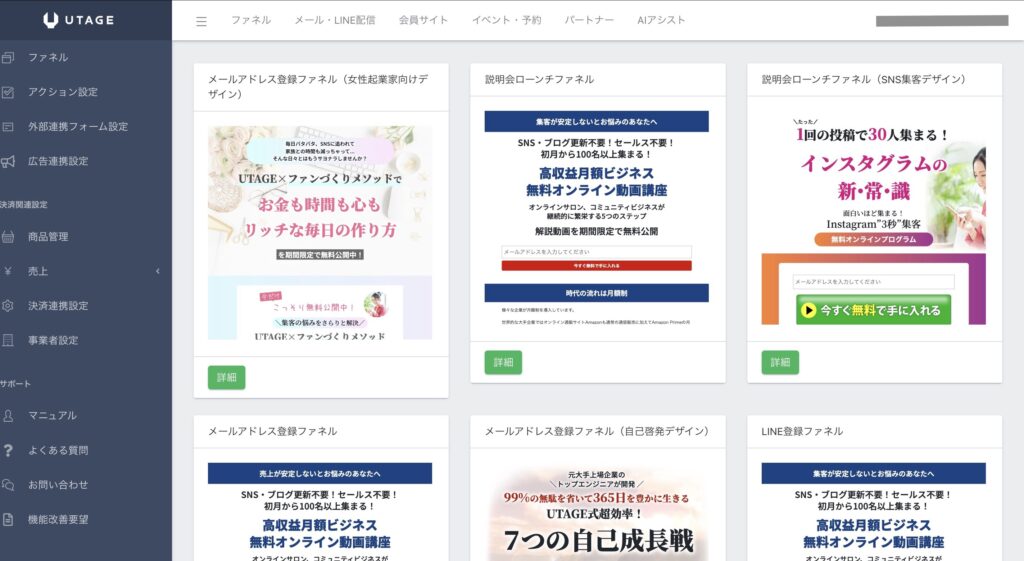
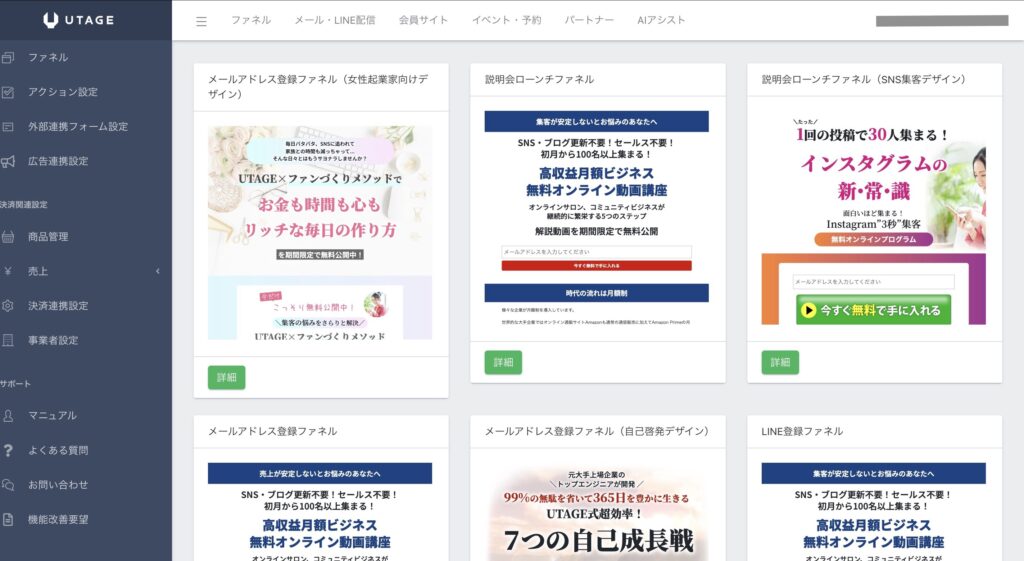



10個以上のテンプレートから最適なものを選んでね!
あなたの使いやすいように細かく設定することもできるよ。
UTAGEの使い方4: あなたの商品を登録する
あなたの商品を登録する方法です。



5つの手順で登録することができるよ!
1:ファネル→商品管理をクリック!
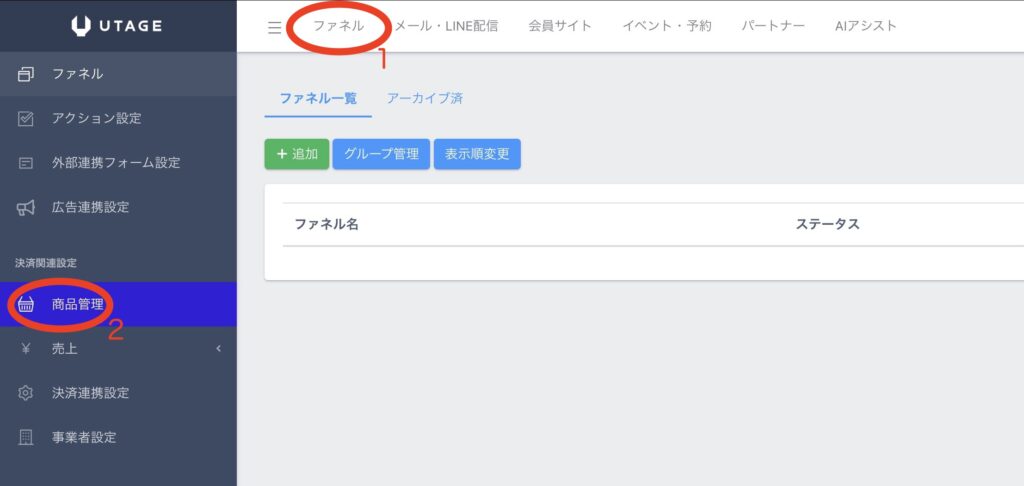
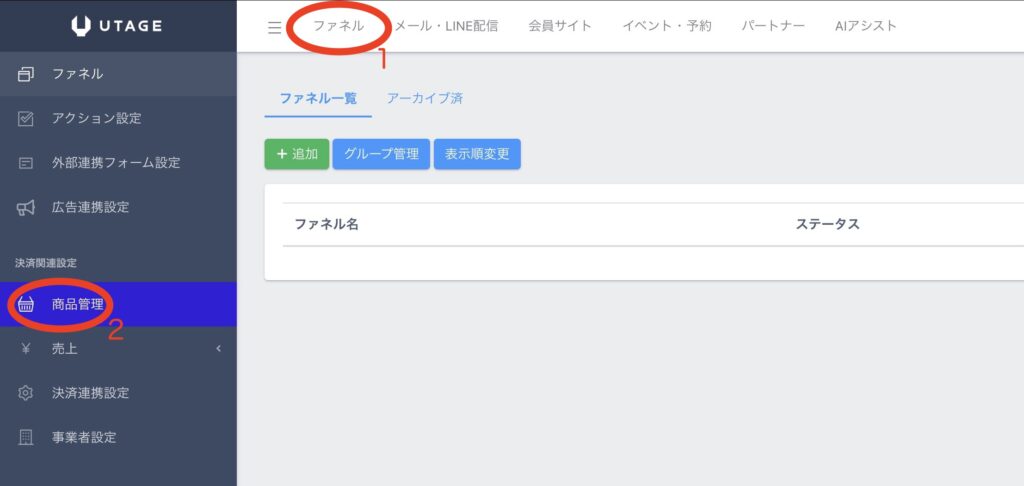
2:商品追加をクリック!
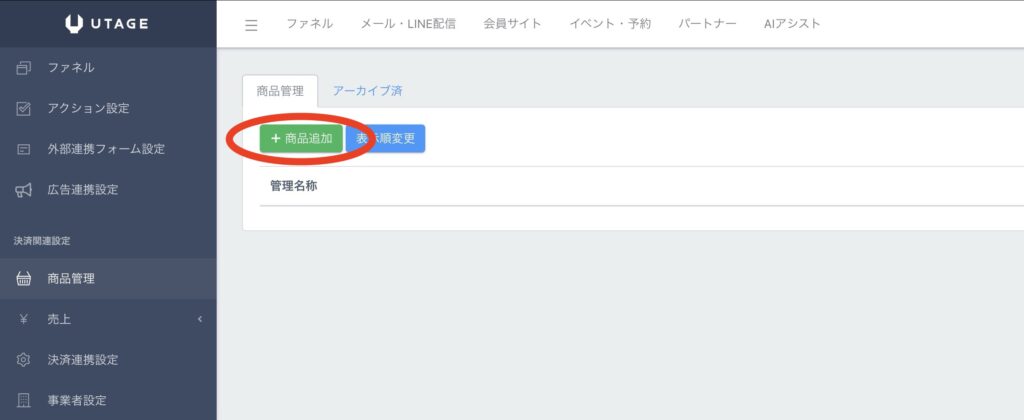
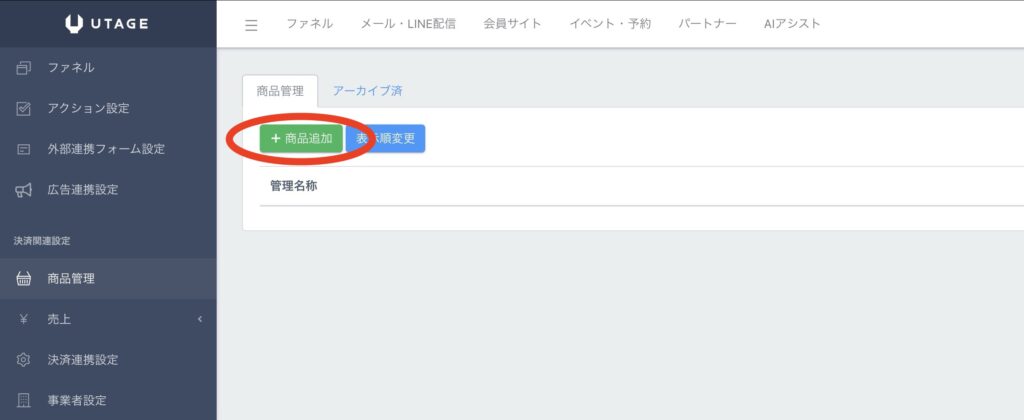
3:商品名を入力して、保存をクリック!
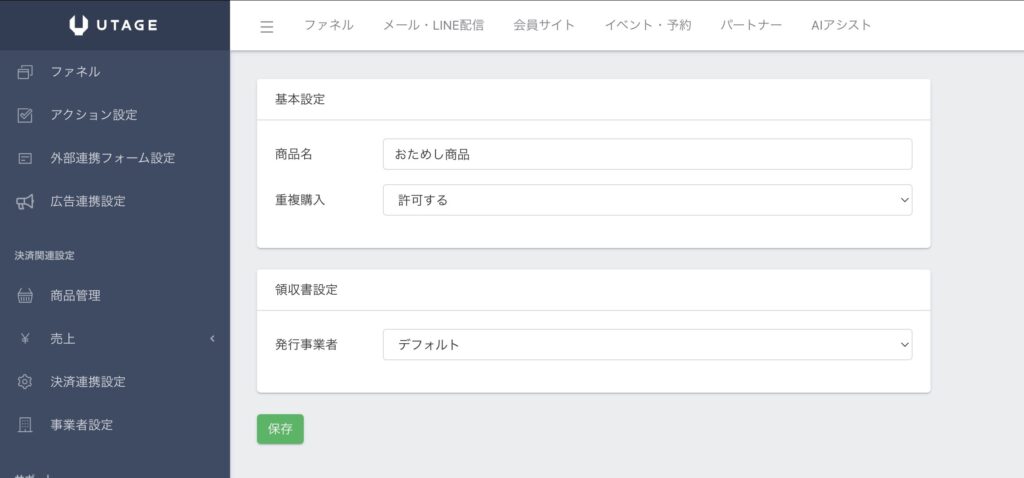
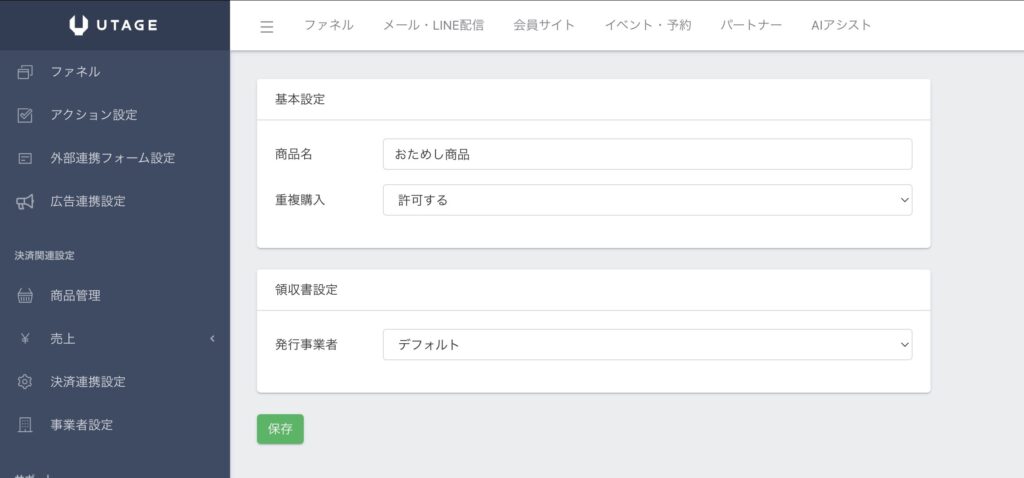



今回は例として「おためし商品」と入力しました。
4:これで完了!追加した商品があるかをチェックしましょう。
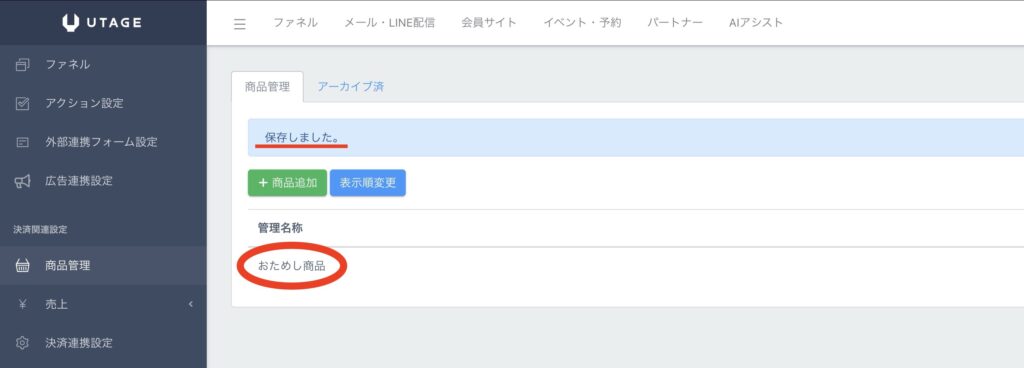
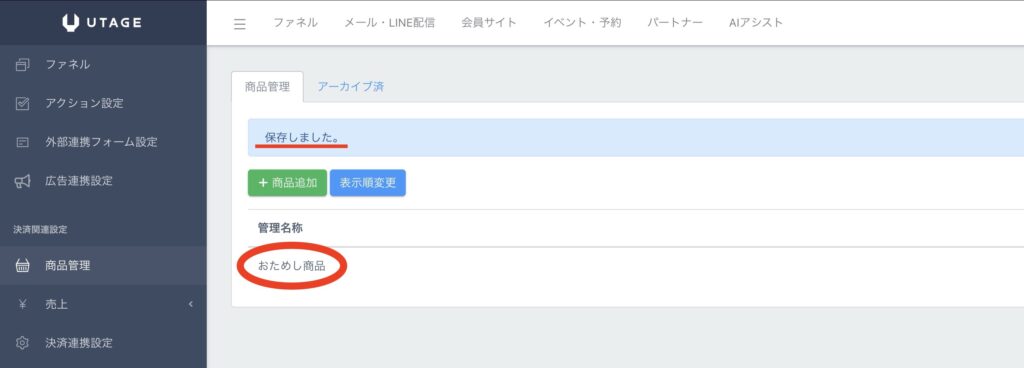
そして、追加した商品名をクリックして、緑の追加ボタンをクリックすると下記の手順5の画面になります。
5:商品の金額を入力する
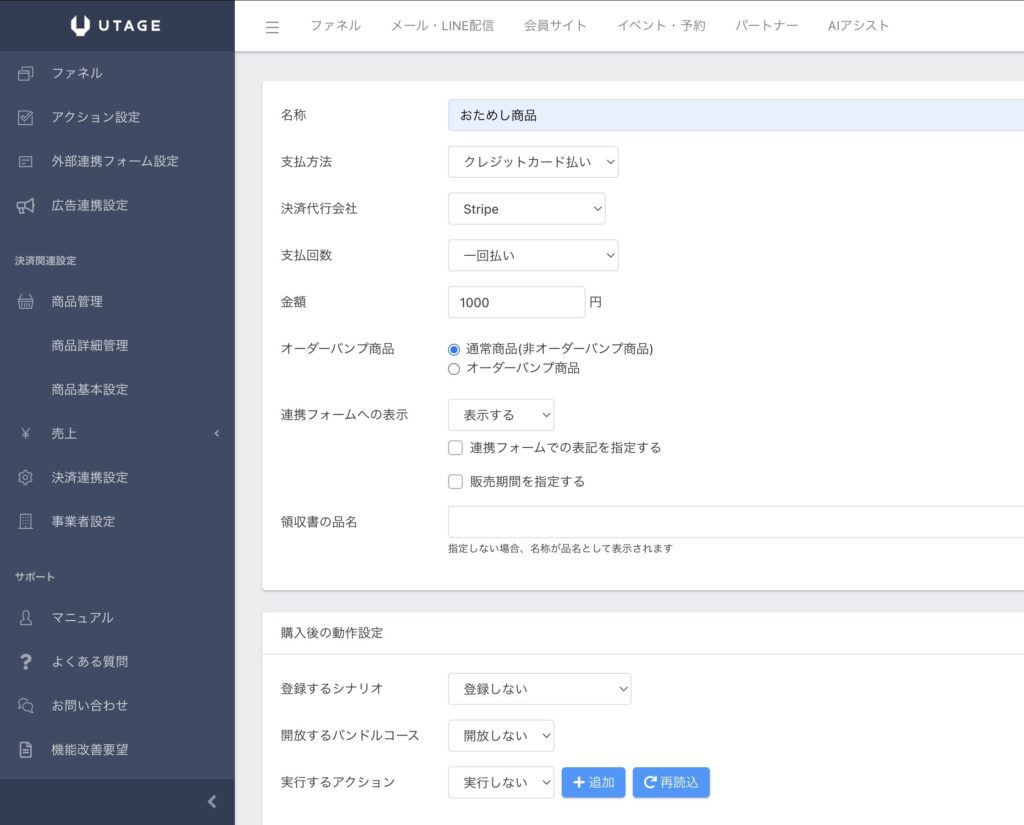
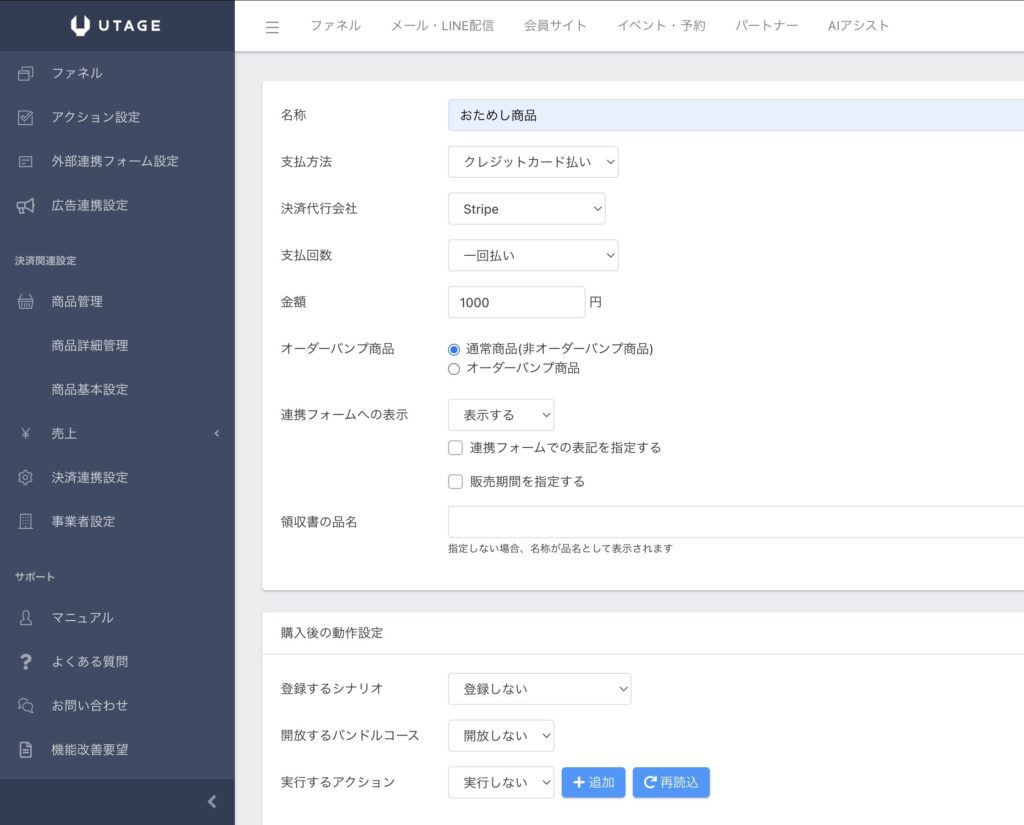
この画面になったら、
必要事項(名称や支払い方法、支払い回数、金額など)を入力して、保存を押せば完了です!
UTAGEの使い方解説!4つの設定で初心者でもUTAGEを使うことができる!
UTAGEを使うために必要な設定を4つのステップに分けて解説してきました。
- 決済システムの連携
- LINEやメールを登録する
- ファネルを追加する
- あなたの商品を登録する
これらを設定すれば、お客様を集めて商品を売ることが可能になります。
簡単に設定できるので、ぜひ試して下さいね。
まずは、14日間無料でUTAGEの使いごこちをチェックしてみましょう!



この記事ではUTAGEの基本的な使い方を紹介してきました。
今後さらに細かい設定方法やカスタマイズの手順についても更新予定です!ぜひチェックしてくださいね。


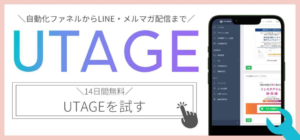

コメント